Сегодня поговорим о том, как восстановить пароль root. В Linux по умолчанию первая созданная учетная запись пользователя является учетной записью администратора, поэтому, если пользовательский интерфейс запрашивает пароль, это, вероятно, пароль администратора. Если пользователь не помнит пароль, вам необходимо его сбросить. Для этого вам нужно перейти в режим восстановления.
Перезагрузите систему, а после экрана BIOS нажмите и удерживайте клавишу Shift. Затем вам будет предложено меню, которое выглядит примерно так:
Выберите «Advanced options for Ubuntu (Дополнительные параметры)».
Теперь вы увидите это меню:
Нажмите стрелку вниз, пока вы не выберете вторую запись сверху (ту, в которой есть режим восстановления в описании), а затем нажмите Enter.
Теперь вы увидите такое меню:
С помощью клавиш со стрелками прокрутите вниз до root и нажмите «Enter».
Теперь вы увидите командную строку root:
На этом этапе ваша файловая система должна быть доступна только для чтения. Вы должны перемонтировать её с разрешениями на запись:
Теперь мы можем установить пароль пользователя с помощью команды passwd.
Введите небольшую подсказку для нового пароля. После успешной перезагрузки машины пользователь сможет войти в систему с новым паролем.
Теперь вы знаете. как восстановить пароль root на Ubuntu / Debian.
Спасибо за уделенное время на прочтение статьи!
Если возникли вопросы, задавайте их в комментариях.
Подписывайтесь на обновления нашего блога и оставайтесь в курсе новостей мира инфокоммуникаций!
Чтобы знать больше и выделяться знаниями среди толпы IT-шников, записывайтесь на курсы Cisco от Академии Cisco, курсы Linux от Linux Professional Institute на платформе SEDICOMM University.
Курсы Cisco, Linux, кибербезопасность, DevOps / DevNet, Python с трудоустройством!
- Поможем стать экспертом по сетевой инженерии, кибербезопасности, программируемым сетям и системам и получить международные сертификаты Cisco, Linux LPI, Python Institute.
- Предлагаем проверенную программу с лучшими учебниками от экспертов из Cisco Networking Academy, Linux Professional Institute и Python Institute, помощь сертифицированных инструкторов и личного куратора.
- Поможем с трудоустройством и стартом карьеры в сфере IT — 100% наших выпускников трудоустраиваются.
- Проведем вечерние онлайн-лекции на нашей платформе.
- Согласуем с вами удобное время для практик.
- Если хотите индивидуальный график — обсудим и реализуем.
- Личный куратор будет на связи, чтобы ответить на вопросы, проконсультировать и мотивировать придерживаться сроков сдачи экзаменов.
- Всем, кто боится потерять мотивацию и не закончить обучение, предложим общение с профессиональным коучем.
- отредактировать или создать с нуля резюме;
- подготовиться к техническим интервью;
- подготовиться к конкурсу на понравившуюся вакансию;
- устроиться на работу в Cisco по специальной программе. Наши студенты, которые уже работают там: жмите на #НашиВCisco Вконтакте, #НашиВCisco Facebook.



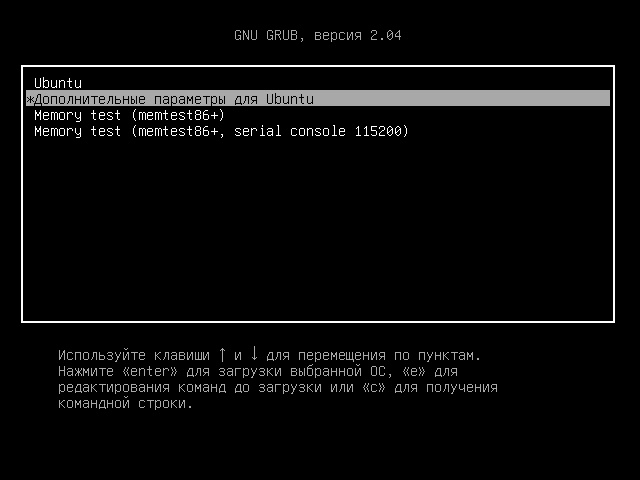
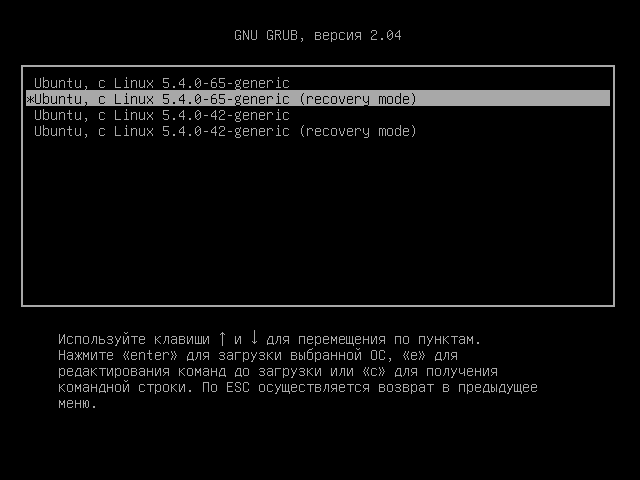

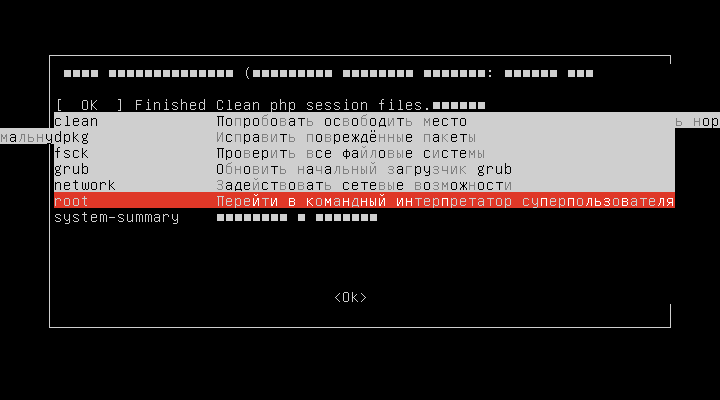
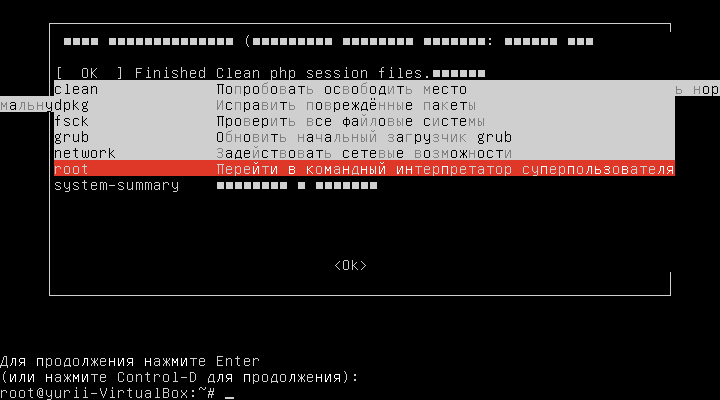
























2 комментария. Оставить новый
Убунту 12.04 заблокировалась учетная запись старые пароли не подходят .Как разблокировать или подобрать ключ для входа. По вашему описанию можно восстановить вход пользователя ???
Я по ошибке полностью удалил пароль рут в приложении «пароли и ключи», и теперь не могу зайти в некоторые программы. При этом всплывает подсказка «Вы не имеете доступа рут, воспользуйтесь командной строкой или терминалом». В интернете много инструкций о том как сбросить или поменять пароль. Однако нет ни одной инструкции как восстановить его после удаления. Как это сделать? Можно ли теперь его восстановить или надо переустанавливать систему?